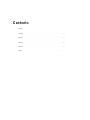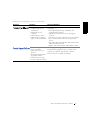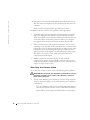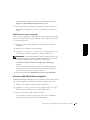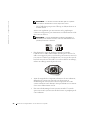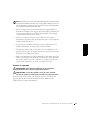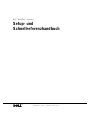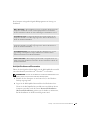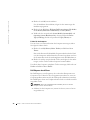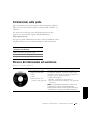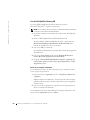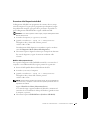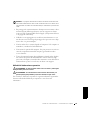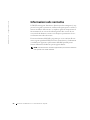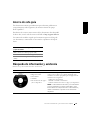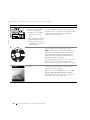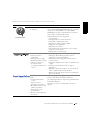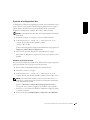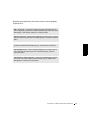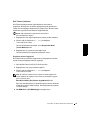Dell OptiPlex GX240 Schnellstartanleitung
- Typ
- Schnellstartanleitung
Seite wird geladen ...
Seite wird geladen ...

Contents
English
. . . . . . . . . . . . . . . . . . . . . . . . . . . . . . . . . . . . 5
Français
. . . . . . . . . . . . . . . . . . . . . . . . . . . . . . . . . . . . 17
Deutsch
. . . . . . . . . . . . . . . . . . . . . . . . . . . . . . . . . . . . 31
Italiano
. . . . . . . . . . . . . . . . . . . . . . . . . . . . . . . . . . . . 45
Español
. . . . . . . . . . . . . . . . . . . . . . . . . . . . . . . . . . . . 59
Türkçe
. . . . . . . . . . . . . . . . . . . . . . . . . . . . . . . . . . . . . 73
Seite wird geladen ...
Seite wird geladen ...
Seite wird geladen ...
Seite wird geladen ...
Seite wird geladen ...
Seite wird geladen ...
Seite wird geladen ...
Seite wird geladen ...
Seite wird geladen ...
Seite wird geladen ...
Seite wird geladen ...
Seite wird geladen ...
Seite wird geladen ...
Seite wird geladen ...
Seite wird geladen ...
Seite wird geladen ...
Seite wird geladen ...
Seite wird geladen ...
Seite wird geladen ...
Seite wird geladen ...
Seite wird geladen ...
Seite wird geladen ...
Seite wird geladen ...
Seite wird geladen ...
Seite wird geladen ...
Seite wird geladen ...
Seite wird geladen ...

www.dell.com | support.dell.com
Dell™ OptiPlex™-Systeme
Setup- und
Schnellreferenzhandbuch

Anmerkungen, Hinweise und Vorsichtshinweise
ANMERKUNG: Eine ANMERKUNG macht auf wichtige Informationen aufmerksam, mit denen
Sie den Computer besser einsetzen können.
HINWEIS: Ein HINWEIS warnt vor möglichen Beschädigungen der Hardware oder Datenver-
lust und zeigt, wie diese vermieden werden können.
VORSICHT: Ein VORSICHTshinweis zeigt eine mögliche gefährliche Situation an,
die bei Nichtbeachtung zu leichten oder mittelschweren Verletzungen führen
könnte.
____________________
Irrtümer und technische Änderungen vorbehalten.
© 2000-2001 Dell Computer Corporation. Alle Rechte vorbehalten.
Nachdrucke jeglicher Art ohne die vorherige schriftliche Genehmigung der Dell Computer Corporation sind strengstens
untersagt.
Warenzeichen in diesem Text:
Dell
,
OptiPlex
und das
DELL
Logo sind Warenzeichen der Dell Computer Corporation;
Microsoft
,
MS-DOS
,
Windows NT
und
Windows
sind eingetragene Warenzeichen der Microsoft Corporation.
Alle anderen in dieser Dokumentation genannten Warenzeichen und Handelsbezeichnungen sind Eigentum der entspre-
chenden Hersteller und Firmen. Die Dell Computer Corporation verzichtet auf alle Besitzrechte an Warenzeichen und
Handelsbezeichnungen, die nicht ihr Eigentum sind.
Juli 2001 P/N 51FMX Rev. A04

Setup- und Schnellreferenzhandbuch 31
Zu diesem Handbuch
Dieses Dokument enthält Informationen zur Behebung von Problemen und
zur Sicherheit und die Betriebsbestimmungen des Dell™ OptiPlex™
Computers.
Die neuesten Versionen der Dokumente auf der Festplattenlaufwerk finden
Sie auf der Dell Support-Website unter http://support.dell.com.
Modellnummer-Bestimmungen sind in diesem gesamten Dokument ent-
halten; die entsprechenden Gehäusetypen werden im folgenden angezeigt:
Informationen und Hilfe
Bestimmungen zu Modellnummern und
Gehäusetypen
DHS = SD-Gehäuse (Small Desktop [Kleiner
Desktop])
DHP = SF-Gehäuse (Small Form-Factor
[Kompaktgehäuse])
DHM = SMT-Gehäuse (Small Mini-Tower [Kleiner
Minitower])
Ressourcen und Support-Hilfsmittel
Ressource Inhalt Verwenden der Ressource
Dell OptiPlex ResourceCD
•Dell Diagnose
•Treiber
• Dienstprogramme
• Dokumentation des
Computers und der Geräte
Informationen hierzu finden Sie im Hauptmenü auf der
ResourceCD, die zusammen mit dem Computer geliefert
wurde. Verwenden Sie das Pulldown-Menü, um die für
den Computer entsprechende Auswahl zu treffen. Sie
haben die folgenden Möglichkeiten:
• Problemdiagnose durchführen
• Treiber installieren oder neu installieren
• Informationen über den Computer und die Geräte
erhalten
ANMERKUNG: Dell liefert den Computer mit
installierter Benutzerdokumentation und installierten
Treibern. Sie können die CD verwenden, um die
Dokumentation aufzurufen, Treiber neu zu installieren
oder um die Diagnose-Hilfsprogramme auszuführen.

32 Setup- und Schnellreferenzhandbuch
www.dell.com | support.dell.com
Service- und
Registrierungsetiketten
befinden sich auf der
Vorderseite des Dell
Computers.
• Express-Servicecode und
Service-Tag-Nummer
• Produktcode (auch als
Produkt-ID oder COA
[Certificate of Authenticity
(Echtheitsbestätigung)]
bezeichnet)
Mit dem Express-Servicecode und der Service-
Tag-Nummer ist Ihr Dell Computer eindeutig
gekennzeichnet.
Der Produktcode (oder die Produkt-ID) wird u. U.
benötigt, um das Setup des Betriebssystems
durchzuführen.
CD zum Betriebssystem Um das Betriebssystem neu zu installieren, verwenden Sie
die CD des Betriebssystems, die zusammen mit dem
Computer geliefert wurde.
ANMERKUNG: Eventuell enthält die Betriebssystem-
CD nicht alle neuesten Treiber für den Computer. Wenn
Sie das Betriebssystem neu installieren, verwenden Sie
zur Installation der Treiber für die mit dem Computer
gelieferten Geräte die
ResourceCD
.
Weitere Informationen über die Neuinstallierung des
Betriebssystems finden Sie in der Setup-Dokumentation
des Betriebssystems.
Installationshandbuch zum
Betriebssystem
Informationen zur Neuinstallation und Konfiguration des
Betriebssystems finden Sie im Installationshandbuch zum
Betriebssystem.
Klicken Sie auf die Schaltfläche Start und wählen Sie,
abhängig vom Betriebssystem, Help (Hilfe) oder Help
and Support (Hilfe und Support), um weitere
Informationen über das Betriebssystem zu erhalten.
Ressourcen und Support-Hilfsmittel
(fortgesetzt)
Ressource Inhalt Verwenden der Ressource

Setup- und Schnellreferenzhandbuch 33
Benutzerhandbücher zum
Computer und zu den Geräten
Doppelklicken Sie, abhängig vom Betriebssystem, auf das
Symbol User’s Guides (Benutzerhandbücher) auf dem
Desktop, oder klicken Sie auf die Schaltfläche Start und
wählen Sie dann Hilfe und Support, um die auf dem
Festplattenlaufwerk gespeicherte elektronische
Dokumentation anzuzeigen.
Die folgenden Informationen werden angezeigt:
• Computer verwenden
• Systemeinstellungen konfigurieren
• Komponenten aus- und einbauen
• Software installieren und konfigurieren
• Problem-Diagnose durchführen
• Technische Daten
• Gerätedokumentation (auf ausgewählten
Betriebssystemen)
• So erhalten Sie technische Unterstützung
Dell Support-Website
• Technischer Support und
Informationen
• Downloads für den
Computer
• Bestell- oder Lieferstatus
•Tips und Tricks,
Technologiedokumente,
Serviceinformationen
Gehen Sie auf die Website http://support.dell.com und
füllen Sie die einmalige Registrierung aus.
• Lassen Sie sich bei der allgemeinen Verwendung,
Installation und Fehlerbehebung helfen
• Erhalten Sie Antworten zu Ihren Fragen zu
technischem Service und Support
• Besorgen Sie sich die neuesten Versionen der Treiber
für den Computer
• Greifen Sie auf die Dokumentation zu Computer und
Geräten zu
• Nehmen Sie an Online-Diskussionen mit anderen Dell
Kunden und Dell Technikern teil
• Durchsuchen Sie eine Liste mit Online-Verknüpfungen
für die Hauptanbieter von Dell
Dell Premier Support-Website
• Status des Serviceanrufs
• Häufig auftretende
technische Probleme nach
Produkt sortiert
• Häufig gestellte Fragen nach
Produktnummer sortiert
• Kundenspezifische Service-
Tag-Nummern
•Details der
Systemkonfiguration
Weiter mit http://premiersupport.dell.com:
Die Dell Premier Support-Website ist den Bedürfnissen
von Firmenkunden, Behörden und Schulen angepaßt.
Diese Website steht möglicherweise nicht in allen
Regionen zur Verfügung.
Ressourcen und Support-Hilfsmittel
(fortgesetzt)
Ressource Inhalt Verwenden der Ressource
Benutzerhandbücher

34 Setup- und Schnellreferenzhandbuch
www.dell.com | support.dell.com
Problemlösungen
Dell bietet eine Anzahl von Hilfsmitteln für den Fall, daß das System nicht
erwartungsgemäß funktioniert. Die neuesten Informationen zur Fehlerbe-
hebung für das System finden Sie auf der Dell Support-Website unter
http://support.dell.com. Beschreibungen der Dell Hilfsprogramme zur
Behebung von Störungen finden Sie auch im Abschnitt “Wie Sie Hilfe
bekommen” im Online-Benutzerhandbuch.
Wenn Computerstörungen auftreten, bei denen Hilfe von Dell erforderlich
ist, beschreiben Sie den Fehler, die Signaltoncodes oder die Diagnose-
Lichtmuster genau; notieren Sie auch den Express-Servicecode und die
Svice-Tag-Nummer; kontaktieren Sie dann Dell von dem Ort, an dem sich
der Computer befindet.
Beispiele für den Express-Servicecode und die Service-Tag-Nummern fin-
den Sie unter “Informationen und Hilfe” on seite 31.
Express-Servicecode: ___________________________
Service-Tag-Nummer: ___________________________

Setup- und Schnellreferenzhandbuch 35
Der Computer verfügt über folgende Hilfsprogramme zur Lösung von
Problemen:
Dell OptiPlex ResourceCD
verwenden
Führen Sie die folgenden Schritte durch, um die Dell OptiPlex ResourceCD
unter dem Betriebssystem Microsoft
®
Windows
®
zu verwenden:
ANMERKUNG: Um auf die Gerätetreiber und Benutzerdokumentation zuzu-
greifen, müssen Sie die
ResourceCD
unter Windows öffnen.
1
Schalten Sie den Computer ein und warten Sie, bis der Windows-
Desktop angezeigt wird.
2
Legen Sie die Dell OptiPlex ResourceCD in das CD-Laufwerk ein.
Wenn Sie die Dell OptiPlex ResourceCD zum ersten Mal auf diesem
Computer verwenden, wird das Fenster ResourceCD Installation
(ResourceCD-Installation) geöffnet, um Sie darüber zu informieren,
daß die Installation von der ResourceCD gestartet wird.
D
ELL
D
IAGNOSE
— Die Dell Diagnosen testet verschiedene Komponenten des
Computers und hilft, die Ursache von Computerproblemen zu bestimmen.
Weitere Informationen finden Sie unter "Dell Diagnose durchführen" seite 36
S
YSTEMLEUCHTEN
— Computerprobleme können auf der Vorderseite des
Computers durch diese Leuchten angezeigt werden. Weitere Informationen
finden Sie im Benutzerhandbuch.
D
IAGNOSELEUCHTEN
— Computerprobleme können auf der Rückseite des
Computers durch diese Leuchten angezeigt werden. Weitere Informationen
finden Sie im Benutzerhandbuch.
S
YSTEMMELDUNGEN
— Der Computer gibt diese Meldungen aus, um auf
gegenwärtiges oder mögliches Versagen aufmerksam zu machen. Weitere
Informationen finden Sie im Benutzerhandbuch.
S
IGNALTONCODES
— Der Computer gibt eine Reihe von Signaltoncodes aus,
damit ein Problem identifiziert werden kann. Weitere Informationen finden Sie
im Benutzerhandbuch.

36 Setup- und Schnellreferenzhandbuch
www.dell.com | support.dell.com
3
Klicken Sie auf OK, um fortzufahren.
Um die Installation abzuschließen, folgen Sie den Anweisungen des
Installationsprogramms.
4
Klicken Sie im Bildschirm Welcome Dell System Owner (Wir heißen
Sie als Dell Systembesitzer willkommen) auf Next (Weiter).
5
Wählen Sie das entsprechende System Model (Systemmodell) und
Operating System (Betriebssystem), den entsprechenden Device
Type (Gerätetyp) und das entsprechende Topic (Thema) aus.
Treiber für den Computer
Um eine Liste von Gerätetreibern für den Computer anzuzeigen, führen
Sie folgende Schritte durch:
1
Klicken Sie auf My Drivers (Meine Treiber) im Pulldown-Menü
Thema.
Das auf der ResourceCD befindliche Programm durchsucht die Hard-
ware des Computers und das Betriebssystem und zeigt dann eine Liste
der Gerätetreiber für die Systemkonfiguration auf dem Bildschirm an.
2
Klicken Sie auf den entsprechenden Treiber und folgen Sie den Anlei-
tungen, um den Treiber auf den Computer herunterzuladen.
Um alle für den Computer verfügbaren Treiber anzuzeigen, klicken Sie auf
Treiber im Pulldown-Menü Thema.
Dell Diagnose durchführen
Die Dell Diagnose ist ein Programm, das verschiedene Komponenten im
Computer testet. Führen Sie dieses Programm immer dann aus, wenn ein
Computerproblem auftritt und Sie die Fehlerquelle identifizieren möchten.
Die Dell Diagnose kann vom Festplattenlaufwerk oder von der ResourceCD
ausgeführt werden.
HINWEIS: Wenn das Festplattenlaufwerk ausfällt, führen Sie die Dell
Diagnose von der
ResourceCD
aus.
1
Schalten Sie den Computer ein (starten Sie ihn neu, wenn er bereits
eingeschaltet ist).

Setup- und Schnellreferenzhandbuch 37
2
Drücken Sie <Strg><Alt><F10>, wenn das Fenster
F2 = Setup
in
der oberen rechten Ecke des Bildschirms angezeigt wird.
Die Diagnose-Initialisierung wird sofort gestartet und das Diagnostics
Menu (Diagnose-Menü) wird angezeigt.
3
Wählen Sie die entsprechende Diagnoseoption für den Computer.
Folgen Sie den Anweisungen auf dem Bildschirm, um die Diagnose
anzuwenden.
Startsequenz ändern
Um die Dell Diagnose von der ResourceCD zu starten, führen sie folgende
Schritte durch, damit der Computer von der CD starten kann:
1
Legen Sie die Dell OptiPlex ResourceCD in das CD-Laufwerk ein.
2
Schalten Sie den Computer ein (oder starten Sie ihn neu).
3
Drücken Sie <Strg><Alt><F8>, wenn das Fenster
F2 = Setup
in
der oberen rechten Ecke des Bildschirms angezeigt wird.
ANMERKUNG: Diese Funktion führt eine einmalige Änderung der Startse-
quenz durch. Beim nächsten Systemstart startet der Computer gemäß den im
System-Setup angegebenen Geräten.
Das Boot Device Menu (Startgerätemenü) wird angezeigt.
Wenn Sie zu lange warten und das Windows-Logo angezeigt wird,
warten Sie, bis der Windows-Desktop geladen ist. Fahren Sie dann
den Computer herunter und versuchen Sie es erneut.
4
Wählen Sie die Option CD-ROM Device (CD-ROM-Gerät).
Führen Sie die Dell IDE-Festplattenlaufwerk-Diagnose aus.
Die Dell IDE-Festplattenlaufwerk-Diagnose ist ein Dienstprogramm, mit
dem das Festplattenlaufwerk getestet wird, um einen Festplattenlaufwerk-
fehler zu beheben oder zu bestätigen.
1
Schalten Sie den Computer ein (starten Sie ihn neu, wenn er bereits
eingeschaltet ist).
2
Drücken Sie <Strg><Alt><D>, wenn das Fenster
F2 = Setup
in
der oberen rechten Ecke des Bildschirms angezeigt wird.

38 Setup- und Schnellreferenzhandbuch
www.dell.com | support.dell.com
3
Folgen Sie den Anweisungen auf dem Bildschirm.
Wenn ein Fehler angezeigt wird, lesen Sie “Störungen bei einem Fest-
plattenlaufwerk” im Benutzerhandbuch.
Sicherheitshinweise
Beachten Sie die folgenden Sicherheitsrichtlinien, um das Computersystem
vor möglichen Schäden zu schützen und Ihre persönliche Sicherheit zu
gewährleisten.
Arbeiten im Innern des Computers
Führen Sie vor dem Entfernen der Computerabdeckung folgende Schritte
in der angegebenen Reihenfolge durch.
HINWEIS: Versuchen Sie nicht, Wartungsarbeiten am Computersystem
durchzuführen, die über die in dieser Dell Online-Dokumentation oder in ande-
ren Dokumentationen beschriebenen Arbeiten hinausgehen. Befolgen Sie die
Installations- und Wartungsanleitungen immer genau.
VORSICHT: Eine neue Batterie kann bei falscher Installation
explodieren. Ersatzbatterien müssen vom gleichen Typ sein bzw.
dem Typ entsprechen, der vom Hersteller empfohlen wird. Entsor-
gen Sie die verbrauchte Batterie entsprechend den Anleitungen
des Herstellers.
1
Schalten Sie den Computer und alle Peripheriegeräte aus.
2
Sorgen Sie für Potentialausgleich mit dem Gehäuse. Berühren Sie
hierzu eine unbeschichtete Metallfläche am Gehäuse, wie z. B. die
Metallkomponenten um die Steckplatzöffnungen an der Rückseite des
Computers, bevor Sie Komponenten im Innern des Computers
anfassen.
Berühren Sie während der Arbeit im Computer regelmäßig unbe-
schichtete Metallflächen am Computergehäuse, um statische Aufla-
dung abzuleiten, die die internen Komponenten beschädigen könnte.
3
Trennen Sie den Computer und die Peripheriegeräte von der Strom-
quelle. Trennen Sie auch alle Telefon- und Telekommunikationslei-
tungen vom Computer.
Hierdurch wird die Gefahr von Verletzungen oder elektrischen Schlä-
gen reduziert.

Setup- und Schnellreferenzhandbuch 39
Darüber hinaus sind gegebenenfalls folgende Sicherheitsrichtlinien zu
beachten:
• Um Kurzschlüsse des Computers beim Trennen eines Netzwerkkabels
zu vermeiden, trennen Sie zunächst das Kabel vom NIC (Network
Interface Controller [Netzwerkschnittstellen-Controller]) auf der
Rückseite des Computers und danach von der Netzwerkbuchse in der
Wand. Wenn ein Netzwerkkabel wieder am Computer angeschlossen
wird, schließen Sie zunächst das Kabel an der Netzwerkbuchse und
danach am NIC an.
• Halten Sie beim Trennen eines Kabels immer dessen Stecker oder die
Kabellasche fest, niemals jedoch das Kabel selbst. Einige Kabel verfü-
gen über Stecker mit Verriegelungsklammern. Drücken Sie erst die
Verriegelungsklammern zusammen, bevor Sie Kabel dieser Art tren-
nen. Beim Trennen von Steckverbindungen sollten Sie die Anschlüsse
immer gerade herausziehen, um keine Pins zu verbiegen. Ebenso soll-
ten Sie vor dem Anschließen eines Kabels sicherstellen, daß beide
Anschlüsse stets korrekt ausrichtet sind.
• Behandeln Sie Komponenten und Karten sorgfältig. Die Komponen-
ten oder Kontakte auf einer Karte dürfen nicht berührt werden. Halten
Sie die Karten nur an den Rändern oder den Montageblechen. Kompo-
nenten, wie z. B. Mikroprozessor-Chips, sollten an den Kanten, nicht
an den Pins gehalten werden.
Beim Betrieb des Computersystems
Beachten Sie beim Einsatz des Computersystems die folgenden Sicher-
heitsrichtlinien:
VORSICHT: Das Computersystem darf nicht mit
entfernter/entfernten Abdeckung(en) betrieben werden
(einschließlich der Computerabdeckungen, Blenden,
Abdeckbleche, Frontblendeneinsätze).
• Der Spannungs-Wahlschalter für die Netzspannung muß in der für
den Einsatzort erforderlichen Position stehen, damit die eingestellte
Stromversorgung des Computers mit der Netzspannung überein-
stimmt. Andernfalls könnte der Computer beschädigt werden:
– 115 V/60 Hz vorwiegend in Nord- und Südamerika sowie einigen
Fernostländern, einschließlich Japan, Südkorea und Taiwan
– 100 V/50 Hz in Ost-Japan und 100 V/60 Hz in West-Japan

40 Setup- und Schnellreferenzhandbuch
www.dell.com | support.dell.com
ANMERKUNG: Der in Japan verfügbare Netzstrom hat eine Spannung
von 100 Volt (V), der Spannungs-Wahlschalter muß jedoch auf 115V ein-
gestellt sein.
– 230V/50 Hz vorwiegend in Europa, dem Mittleren und Fernen
Osten
Stellen Sie außerdem sicher, daß der Monitor und die angeschlossenen
Peripheriegeräte mit der verfügbaren Netzspannung betrieben werden
können.
ANMERKUNG: Netzteile mit automatischer Auswahl benötigen keinen
Spannungs-Wahlschalter. Ihr Netzteil besitzt möglicherweise keinen sol-
chen Schalter.
• Zur Verhinderung eines elektrischen Schlags sind die Netzkabel des
Computers und der Peripheriegeräte an ordnungsgemäß geerdete
Stromquellen anzuschließen. Diese Kabel besitzen Schuko-stecker,
um eine ordnungsgemäße Erdung zu gewährleisten. Verwenden Sie
keine Zwischenstecker und entfernen Sie den Erdungskontakt eines
Kabels nicht. Wenn Sie ein Verlängerungskabel verwenden müssen,
nehmen Sie ein dreiadriges Kabel mit ordnungsgemäß geerdeten
Steckern.
• Bevor Sie im Innern des Computers arbeiten, trennen Sie das System
vom Netz, um einen Stromschlag oder Beschädigungen an der System-
platine zu vermeiden. Einige Komponenten der Systemplatine werden
weiter mit Strom versorgt, solange der Computer am Netzstrom ange-
schlossen ist.

Setup- und Schnellreferenzhandbuch 41
• Um mögliche Beschädigungen an der Systemplatine zu vermeiden,
warten Sie 15 Sekunden, nachdem das System vom Netz getrennt
wurde, bevor Sie ein Gerät vom Computer entfernen.
HINWEIS: Achten Sie darauf, daß die LED-Anzeige (Light-Emitting Diode
[Leuchtdiode]) auf der Systemplatine erlischt. So überprüfen Sie, ob das
System vom Stromnetz getrennt ist (die Position dieser LED finden Sie im
Benutzerhandbuch
).
• Um das Computersystem vor plötzlichen Spannungsspitzen oder -
abfällen zu schützen, sollten Sie einen Überspannungsschutz, einen
Leitungsfilter oder eine USV (Unterbrechungsfreie Stromversorgung)
verwenden.
• Stellen Sie sicher, daß keine Gegenstände auf dem Netzkabel des
Computersystems stehen. Außerdem müssen die Kabel so verlegt sein,
daß man nicht darauf treten oder darüber stolpern kann.
• Verschütten Sie keine Lebensmittel oder Flüssigkeiten auf dem Com-
puter. Wenn der Computer feucht wird, ziehen Sie das Benutzerhand-
buch zu Rate.
• Stecken Sie keine Gegenstände in die Öffnungen des Computers.
Hierdurch besteht die Gefahr eines elektrischen Schlags; außerdem
könnte es im Gerät zu Kurzschlüssen und damit zu einem Brand
kommen.
• Halten Sie den Computer von Heizkörpern und anderen Wärmequel-
len fern. Blockieren Sie die Belüftungsöffnungen nicht. Legen Sie kein
loses Papier unter den Computer; stellen Sie den Computer nicht in
eine Schrankwand oder auf ein Bett, ein Sofa oder einen Teppich.
Ergonomisches Arbeiten am Computer
VORSICHT: Falsche oder zu lange Verwendung der Tastatur kann
zu körperlichen Schäden führen.
VORSICHT: Langes Arbeiten am Bildschirm kann zu Überanstren-
gung der Augen führen.
Beachten Sie beim Aufstellen und Benutzen des Computersystems die
ergonomischen Richtlinien im Benutzerhandbuch, um Arbeitskomfort und
Produktivität zu maximieren.

42 Setup- und Schnellreferenzhandbuch
www.dell.com | support.dell.com
Betriebsbestimmungen
Elektromagnetische Interferenzen (EMI) sind Signale oder Emissionen, die
im freien Raum abgestrahlt oder durch Hochspannungs- oder Signalleitun-
gen geleitet werden. Sie können die Funktion eines Funknavigations- oder
anderen Sicherheitsgerätes gefährden bzw. einen lizenzierten Funkkommu-
nikationsverkehr ernsthaft beeinträchtigen, stören oder wiederholt
unterbrechen.
Das Dell Computersystem erfüllt bestehende Bestimmungen bezüglich
EMI. Bitte denken Sie daran, daß Änderungen bzw. Modifizierungen des
Systems, die nicht ausdrücklich von Dell genehmigt wurden, die Ungültig-
machung des Rechts des Benutzers zur Bedienung des Geräts zur Folge
haben können.
ANMERKUNG: Zusätzliche Betriebsbestimmungen zum System finden Sie
im
Benutzerhandbuch
.

www.dell.com | support.dell.com
Sistemi Dell™ OptiPlex™
Guida di installazione e
consultazione rapida
Seite wird geladen ...
Seite wird geladen ...
Seite wird geladen ...
Seite wird geladen ...
Seite wird geladen ...
Seite wird geladen ...
Seite wird geladen ...
Seite wird geladen ...
Seite wird geladen ...
Seite wird geladen ...
Seite wird geladen ...
Seite wird geladen ...
Seite wird geladen ...

www.dell.com | support.dell.com
Sistemas Dell™ OptiPlex™
Guía de instalación y de referencia
rápida
Seite wird geladen ...
Seite wird geladen ...
Seite wird geladen ...
Seite wird geladen ...
Seite wird geladen ...
Seite wird geladen ...
Seite wird geladen ...
Seite wird geladen ...
Seite wird geladen ...
Seite wird geladen ...
Seite wird geladen ...
Seite wird geladen ...
Seite wird geladen ...

www.dell.com | support.dell.com
Dell™ OptiPlex™ Sistemleri
Kurulum ve Hızlı Referans
Kılavuzu
Seite wird geladen ...
Seite wird geladen ...
Seite wird geladen ...
Seite wird geladen ...
Seite wird geladen ...
Seite wird geladen ...
Seite wird geladen ...
Seite wird geladen ...
Seite wird geladen ...
Seite wird geladen ...
Seite wird geladen ...
Seite wird geladen ...
Seite wird geladen ...
-
 1
1
-
 2
2
-
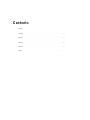 3
3
-
 4
4
-
 5
5
-
 6
6
-
 7
7
-
 8
8
-
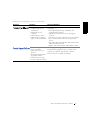 9
9
-
 10
10
-
 11
11
-
 12
12
-
 13
13
-
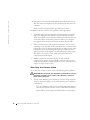 14
14
-
 15
15
-
 16
16
-
 17
17
-
 18
18
-
 19
19
-
 20
20
-
 21
21
-
 22
22
-
 23
23
-
 24
24
-
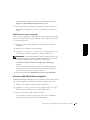 25
25
-
 26
26
-
 27
27
-
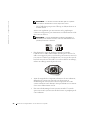 28
28
-
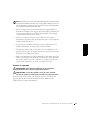 29
29
-
 30
30
-
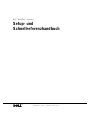 31
31
-
 32
32
-
 33
33
-
 34
34
-
 35
35
-
 36
36
-
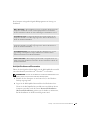 37
37
-
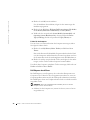 38
38
-
 39
39
-
 40
40
-
 41
41
-
 42
42
-
 43
43
-
 44
44
-
 45
45
-
 46
46
-
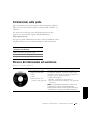 47
47
-
 48
48
-
 49
49
-
 50
50
-
 51
51
-
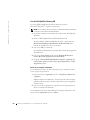 52
52
-
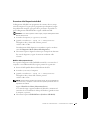 53
53
-
 54
54
-
 55
55
-
 56
56
-
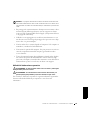 57
57
-
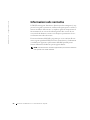 58
58
-
 59
59
-
 60
60
-
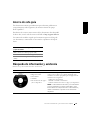 61
61
-
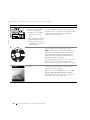 62
62
-
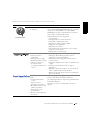 63
63
-
 64
64
-
 65
65
-
 66
66
-
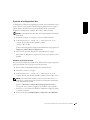 67
67
-
 68
68
-
 69
69
-
 70
70
-
 71
71
-
 72
72
-
 73
73
-
 74
74
-
 75
75
-
 76
76
-
 77
77
-
 78
78
-
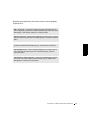 79
79
-
 80
80
-
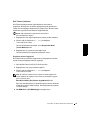 81
81
-
 82
82
-
 83
83
-
 84
84
-
 85
85
-
 86
86